ดาวน์โหลด Skype เวอร์ชันใหม่สำหรับ Windows 7
เกือบทุกคนที่ซื้อคอมพิวเตอร์หรือแล็ปท็อป หนึ่งในแอปพลิเคชันแรกๆ ที่พวกเขาต้องการติดตั้งคือ Skype
มันเป็นเรื่องธรรมชาติ สื่อสารฟรีเมื่อคุณเห็นคู่สนทนาของคุณและคุณสนใจเขามาก
แม้ว่าการติดตั้ง Skype จะไม่มีอะไรยาก แต่ผู้ที่พบกับกระบวนการนี้เป็นครั้งแรกก็มีข้อสงสัยว่าพวกเขาทำทุกอย่างถูกต้องหรือไม่
เพื่อปัดเป่าสิ่งเหล่านั้น จึงมีไว้ด้านล่างนี้ คำแนะนำทีละขั้นตอนวิธีติดตั้งโปรแกรม Skype บนคอมพิวเตอร์หรือแล็ปท็อปอย่างถูกต้อง
โดยทั่วไปแล้ว ไม่มีความแตกต่างในการติดตั้งระหว่างคอมพิวเตอร์และแล็ปท็อป เช่นเดียวกับระหว่างนั้น ระบบปฏิบัติการวินโดวส์ 7 หรือวินโดวส์ 8
ก่อนอื่นคุณต้องลงทะเบียน บัญชีทำอย่างไร
หลังจากลงทะเบียนแล้ว คุณจะถูกขอให้ดาวน์โหลดตัวดาวน์โหลด แม้ว่าจะสามารถดาวน์โหลดได้ฟรี ทั้งตัวติดตั้งแบบเต็มและเวอร์ชันพกพา
การติดตั้ง Skype ทีละขั้นตอน วินโดวส์ 7 หรือวินโดวส์ 8
ไม่มีความแตกต่างอย่างมีนัยสำคัญในการติดตั้ง Skype ระหว่างตัวดาวน์โหลดและตัวติดตั้งเอง
หากคุณติดตั้งจาก bootloader หลังจากเลือกภาษาแล้วคุณจะต้องดาวน์โหลดโปรแกรมจากนั้นทุกอย่างจะเป็นไปตามในกรณีของผู้ติดตั้ง (เวอร์ชันเต็ม)
หากคุณเลือกตัวดาวน์โหลดหลังจากเปิดตัวแล้วให้ตกลงที่จะดาวน์โหลดเวอร์ชันภาษารัสเซีย - คลิก: “ ฉันยอมรับ (เป็น) - ถัดไป”
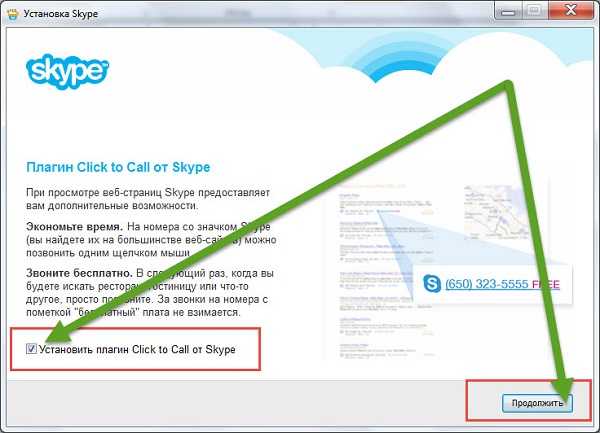
ในขั้นตอนถัดไปโปรแกรมจะเสนอให้ติดตั้งในเบราว์เซอร์ของคุณ เครื่องมือค้นหาและระบบเปิดตัว BING
หากคุณไม่ต้องการ ให้ยกเลิกการเลือกช่องนี้ ฉันมักจะยกเลิกการเลือกมันเสมอเพราะมันไม่ได้ผล หรือใครๆ ก็สามารถพูดว่าฟุ่มเฟือยได้ มีอันที่ดีกว่ามากเช่น Google แต่ไม่ว่าในกรณีใดให้คลิก "ดำเนินการต่อ"
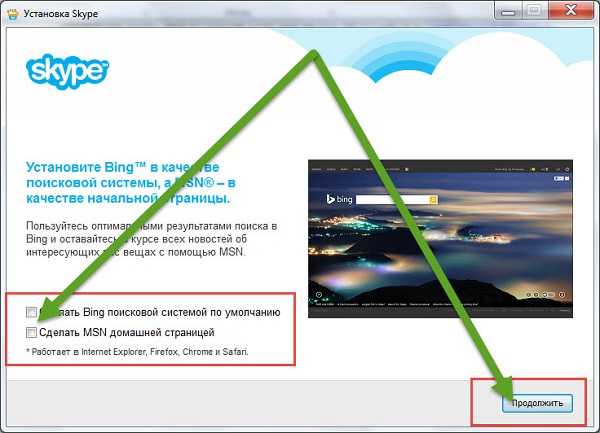

รอจนกระทั่งโปรแกรมโหลดและหน้าต่างปรากฏขึ้นสำหรับการเข้าสู่ระบบและรหัสผ่านของคุณแล้วป้อนคุณควรได้รับระหว่างการลงทะเบียน

หลังจากป้อนข้อมูลแล้วโปรแกรมจะเสนอให้ติดตั้งสิ่งเล็กน้อย คุณสามารถตั้งค่าอวตารหรือรูปถ่ายของคุณได้ ตัวเลือกเหล่านี้ใช้ไม่ได้สำหรับฉันเนื่องจากรูปภาพได้รับการติดตั้งแล้ว - คลิก: "ดำเนินการต่อ"

ตอนนี้คุณสามารถตรวจสอบเสียงและวิดีโอได้แล้ว เมื่อคุณคลิกที่ตัวเลือก: "ตรวจสอบเสียง" คุณจะได้ยินเสียงเรียกและมองเห็นตัวเองในหน้าต่างทางด้านขวา หากทุกอย่างเรียบร้อยดีให้คลิก "ดำเนินการต่อ"


ขั้นตอนต่อไปมีเครื่องมือสำหรับตั้งค่ารูปภาพหรืออวตาร ถ่ายภาพหรือติดตั้งภาพถ่ายที่มีอยู่ในคอมพิวเตอร์/แล็ปท็อปของคุณโดยคลิกที่ตัวเลือกรีวิว หลังจากนั้น ยืนยันการเลือกของคุณโดยคลิกที่บรรทัด: “ใช้ภาพนี้”
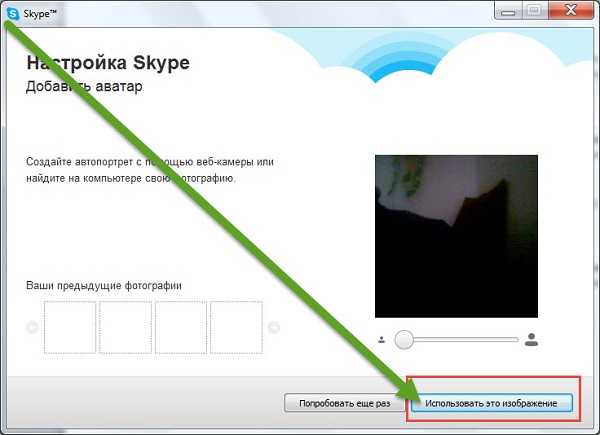
หลังจากนี้เราก็ไปต่อกันที่ ขั้นตอนสุดท้ายและคลิก: “ใช้ Skype”

แค่นั้นแหละ. จะเปิด โปรแกรมที่ครบครัน- คุณสามารถค้นหาเพื่อนและเริ่มแชทได้ เพียงแต่พวกเขาจะต้องยืนยันว่าอนุญาตให้คุณโทรวิดีโอหาพวกเขาได้
วิธีติดตั้ง Skype แบบพกพาบนคอมพิวเตอร์ / แล็ปท็อป
ไม่มีอะไรพิเศษที่จะอธิบายเกี่ยวกับวิธีการติดตั้ง Skype เวอร์ชันพกพาเขียนคำแนะนำทีละขั้นตอนน้อยกว่ามาก
เหตุใดคุณจึงต้องมีเวอร์ชันพกพา บางครั้งในคอมพิวเตอร์หรือแล็ปท็อปบางเครื่องโปรแกรม Skype แบบคลาสสิกไม่ได้ติดตั้ง (เพราะเหตุใดและจะแก้ไขได้อย่างไร)
เวอร์ชันพกพาใช้งานได้โดยไม่ต้องติดตั้ง - ดาวน์โหลด ป้อนชื่อผู้ใช้และรหัสผ่านของคุณ จากนั้นคุณสามารถโทรออกหรือรับสายวิดีโอได้
ไม่รวมว่าทุกอย่างจะทำงานได้ดีสำหรับคุณทันที บ่อยครั้งหลังการติดตั้งมักเกิดปัญหากับการแสดงเสียงหรือวิดีโอ
ทั้งหมดนี้จะถูกกำจัดออกไป ไม่สามารถระบุได้ว่าสิ่งใดที่จะปฏิเสธที่จะทำงานอย่างถูกต้อง แต่คุณสามารถค้นหาคำตอบได้ในเนื้อหา (เมนูที่ด้านบนสุด) ในการค้นหาไซต์ (บนขวา) หรือถามคำถามในความคิดเห็น ขอให้โชคดี.
ไม่ใช่ทุกคนที่รู้วิธีดาวน์โหลดและติดตั้ง Skype ฟรีสำหรับ Windows 7 และเหตุใดในบางกรณีจึงมีปัญหาในการดาวน์โหลด เราจะแจ้งรายละเอียดที่เพียงพอเกี่ยวกับกฎทั้งหมดในการทำงานกับสิ่งนี้โดยเฉพาะ เวอร์ชันวินโดวส์และอธิบายทีละขั้นตอนวิธีการติดตั้ง Skype และลงทะเบียน ด้วยความช่วยเหลือของบทความของเราคุณสามารถดาวน์โหลด Skype สำหรับ Windows 7 ด้วยตัวคุณเองได้อย่างง่ายดายและช่วยคนที่คุณรักในเรื่องนี้หากจำเป็น
คุณควรรู้อะไรบ้างในการดาวน์โหลด Skype สำหรับ Windows 7
ข้อผิดพลาดที่สำคัญที่สุดที่อาจทำให้การติดตั้งโปรแกรมล้มเหลวก็คือ รุ่นเก่าเบราว์เซอร์ อินเทอร์เน็ตเอ็กซ์พลอเรอร์ - หากไม่ได้รับการอัพเดตเป็นเวอร์ชันที่ 11 (หรือใหม่กว่า) บนคอมพิวเตอร์หรือแล็ปท็อปของคุณ การทำงานของโปรแกรมบนอุปกรณ์ของคุณจะยังคงเป็นคำถามใหญ่
นอกจากนี้ ข้อกำหนดทั่วไปสำหรับอุปกรณ์ทั้งหมดที่ใช้ Windows OS ระบุไว้ว่าสำหรับ การดำเนินการที่ถูกต้องคุณจะต้องมีใบสมัครในจำนวนที่เพียงพอ แรมกล่าวคืออย่างน้อยห้าร้อยสิบสองเมกะไบต์ โปรเซสเซอร์ต้องมีความถี่อย่างน้อย 1 GHz และจำเป็นด้วยที่อุปกรณ์ที่จะดาวน์โหลดโปรแกรมจะต้องติดตั้งไมโครโฟน เว็บแคม และลำโพงสำหรับรับและส่งภาพและเสียง
เพียงพอ คำถามทั่วไปมีดังต่อไปนี้: Skype ตัวไหนดีกว่าที่จะดาวน์โหลด คอมพิวเตอร์วินโดวส์ 7? ควรสังเกตว่าการค้นหาแอปพลิเคชันเวอร์ชันเก่าบนอินเทอร์เน็ตนั้นไม่สมเหตุสมผลโดยหวังว่าจะเข้ากันได้กับแล็ปท็อปหรือคอมพิวเตอร์ของคุณมากขึ้น วิธีที่ดีที่สุดคือดาวน์โหลด Skype ปกติที่มีลิขสิทธิ์เพื่อทำงาน เดสก์ท็อป Windows 7 ซึ่งมีการสนับสนุนสำหรับนักพัฒนาและเหมาะสำหรับอุปกรณ์ทั้งหมด
คุณสามารถดาวน์โหลดโปรแกรม Skype สำหรับ Windows 7 ได้ฟรีโดยใช้เว็บไซต์อย่างเป็นทางการหรือใช้เว็บไซต์ของเราเพื่อจุดประสงค์นี้ คุณสามารถดาวน์โหลดอันปัจจุบันได้ที่นี่ ในขณะนี้เวอร์ชันของโปรแกรมที่ปราศจากไวรัสและเหมาะสำหรับทั้งเวอร์ชัน 32 บิตและ 64 บิต
คำแนะนำโดยละเอียดเกี่ยวกับวิธีดาวน์โหลด Skype สำหรับ Windows 7
- คลิกซ้ายที่ปุ่มดาวน์โหลดโปรแกรม (ที่นี่ บนเว็บไซต์ของเราหรืออย่างเป็นทางการ) ไฟล์การติดตั้งขนาดเล็กจะดาวน์โหลดลงคอมพิวเตอร์ของคุณ
- หน้าต่างจะปรากฏขึ้นตรงหน้าคุณเพื่อขอให้คุณเลือกภาษาที่จะเขียนโปรแกรม คุณสามารถเลือกภาษารัสเซียหรือภาษาอื่นก็ได้ หลังจากนั้นให้คลิกที่ "ฉันยอมรับ" แอปพลิเคชันจะเริ่มดาวน์โหลด

- หลังจากโหลดไฟล์โปรแกรมหลักแล้ว หน้าเข้าสู่ระบบจะปรากฏบนหน้าจอ หากก่อนหน้านี้คุณมีข้อมูลดังกล่าวในอุปกรณ์อื่น เพียงป้อนข้อมูลเข้าสู่ระบบและรหัสผ่านในบรรทัดที่กำหนด และหากคุณยังไม่เคยใช้ Skype มาก่อน คุณสามารถคลิกที่เครื่องหมาย “สร้างบัญชี” ที่อยู่ด้านล่างสุดของหน้า

- หากต้องการลงทะเบียนและสร้างบัญชีใหม่ในโปรแกรมคุณต้องระบุหมายเลขโทรศัพท์ที่ถูกต้อง คุณยังสามารถลงทะเบียนโดยใช้ที่อยู่อีเมลของคุณ ตู้ไปรษณีย์โดยคลิกที่ลายเซ็นที่เกี่ยวข้องที่ด้านล่างของหน้า

- ในทั้งสองกรณี คุณจะต้องสร้างรหัสผ่านซึ่งจะทำหน้าที่ปกป้องบัญชีจากคนแปลกหน้าตลอดอายุของบัญชี
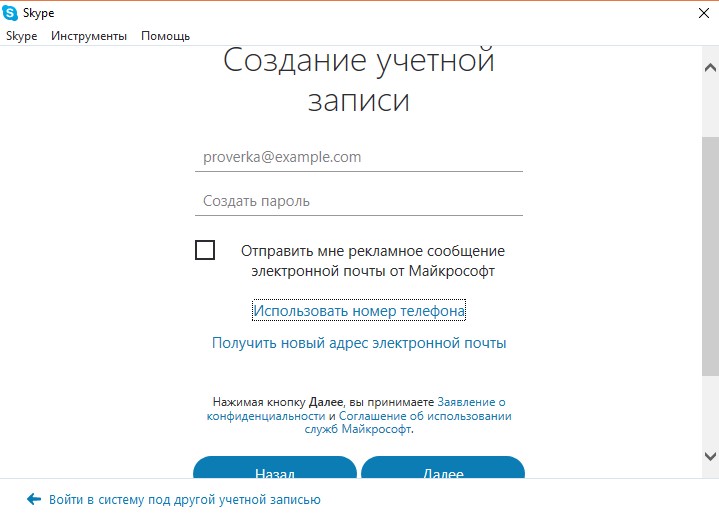
- คลิก "ถัดไป" เมื่อระบุข้อมูลที่จำเป็นทั้งหมดแล้ว
- แบบฟอร์มต่อไปนี้จะปรากฏบนหน้าจอ โดยคุณจะต้องระบุนามสกุลและชื่อของคุณ หลังจากที่คุณทำเช่นนี้, คลิกที่ “ถัดไป” อีกครั้ง.

- ไปยังที่อยู่ของคุณ อีเมลหรือหมายเลขโทรศัพท์ที่คุณระบุตอนลงทะเบียนก็มีการส่งรหัสพิเศษไปซึ่งเมื่อได้รับแล้วจะต้องระบุในแบบฟอร์มถัดไปที่ปรากฏบนหน้าจอ คลิกที่ "ถัดไป" อีกครั้ง
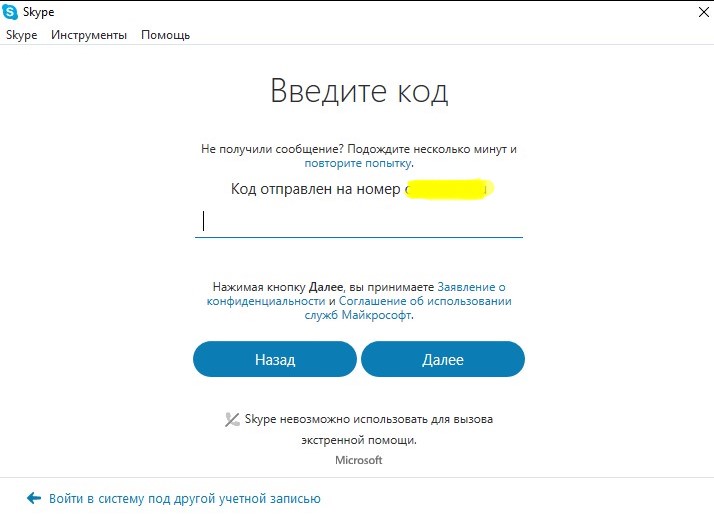
- การลงทะเบียนพื้นฐานในใบสมัครเสร็จสมบูรณ์ คุณจะเห็นหน้าต่างอื่นที่คุณต้องคลิกที่คำบรรยายภาพ "ดำเนินการต่อ"
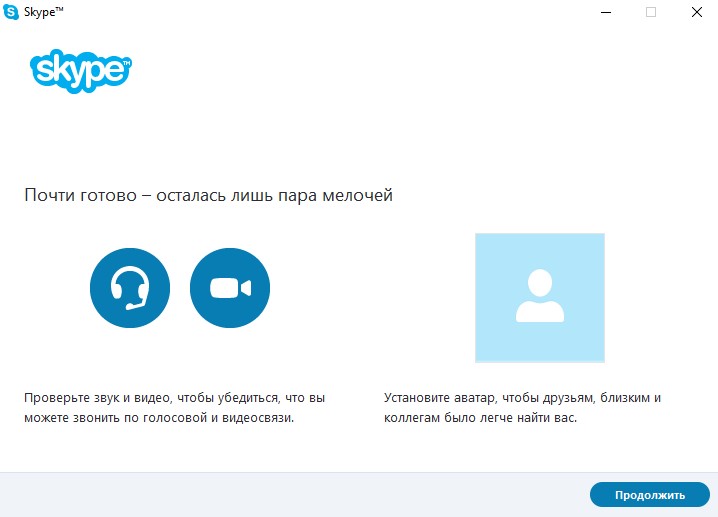
- สิ่งที่คุณต้องทำทั้งหมดคือตรวจสอบว่าเสียงและวิดีโอทำงานได้ดีแค่ไหนในโปรแกรม เมื่อการตรวจสอบเสร็จสิ้น ให้แตะปุ่ม "ดำเนินการต่อ"

- จุดสุดท้ายคือการเพิ่มภาพที่ถ่ายตรงนั้นโดยใช้เว็บแคม หากคุณไม่ต้องการดำเนินการในตอนนี้ คุณสามารถคลิกที่ "ล่าช้า" และเพิ่มรูปภาพในภายหลังได้
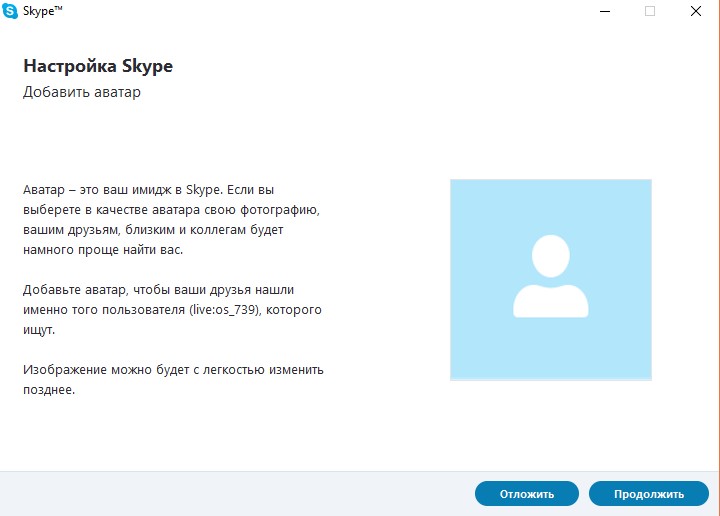


ทุกอย่างพร้อมแล้วและคุณสามารถเริ่มสื่อสารผ่าน Skype กับคนที่คุณรักได้ 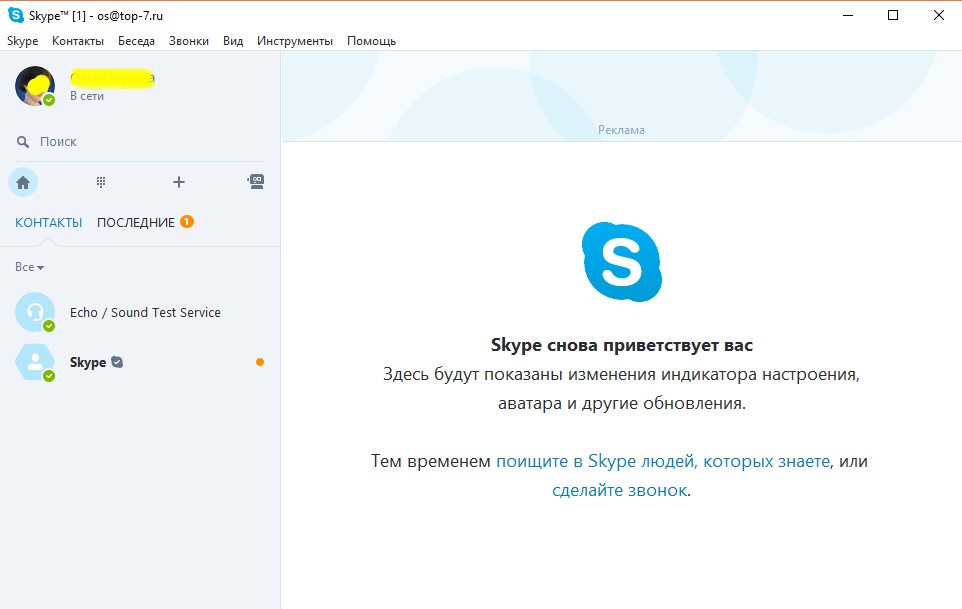
หากคุณเปลี่ยนจากการทดสอบตามเวลาในที่สุด แต่ XP ที่ล้าสมัยไปเป็น Windows 7 แล้วฉันขอแสดงความยินดีกับคุณและในขณะเดียวกันก็ทำให้คุณผิดหวัง แม้ว่าซอฟต์แวร์นี้จะทำงานได้ดีกว่า Vista หรือ XP หลายเท่า แต่บางโปรแกรมก็จำเป็นต้องใช้ การปรับแต่งอย่างละเอียด- ปัญหานี้เกิดขึ้นบ่อยครั้งโดยเฉพาะหากคุณต้องการติดตั้ง Skype สำหรับ Windows 7
หากแทนที่จะสื่อสารอย่างเป็นมิตรคุณต้องดูภาพเริ่มต้น Skype ที่สนุกสนาน แต่น่าเบื่ออยู่แล้วและเรื่องไม่คืบหน้าไปไกลกว่านั้นฉันขอแนะนำให้คุณใช้เวลาเล็กน้อยและเข้าใจสาเหตุของสิ่งที่ไม่พึงประสงค์นี้ เหตุการณ์. ขั้นแรก เราจะทราบวิธีการลงทะเบียนและสร้างบัญชี Skype ของคุณ จากนั้นเราจะใช้เวลาเล็กน้อยในการแก้ไขปัญหาข้อผิดพลาดที่ทำให้คุณไม่สามารถติดตั้งซอฟต์แวร์นี้บน Windows 7
วิธีติดตั้ง Skype บน Windows 7

ตัวเธอเอง โปรแกรมสไกป์ทำในลักษณะที่ทำให้กระบวนการติดตั้งเป็นไปอย่างราบรื่นและสามารถจัดการได้ ผู้ใช้ปกติกับ ความรู้ขั้นต่ำพื้นฐานการทำงานกับคอมพิวเตอร์ พูดง่ายๆก็คือหากคุณจัดการเพื่อลงทะเบียนตัวเองบน Odnoklassniki, VKontakte หรือ Facebook ก็มีโอกาสที่กระบวนการสร้างบัญชีบน Skype และการติดตั้งจะเป็นไปอย่างราบรื่นเช่นกัน เมื่อต้องการทำเช่นนี้ คุณต้องทำตามขั้นตอนเหล่านี้
- ดาวน์โหลดโปรแกรมเอง
- ติดตั้ง Skype และคลิกที่ปุ่ม "ฉันยอมรับ" หลังจากนี้จะปรากฏบนจอภาพ หน้าแรก- คุณสามารถดูลักษณะที่ปรากฏได้ในย่อหน้าก่อนหน้าหรือถัดจากข้อความนี้ ทั้งนี้ขึ้นอยู่กับ รุ่นที่ติดตั้งโปรแกรม
- ตอนนี้คลิก "สร้างบัญชี" ควรมีการเปลี่ยนแปลงไปยังเว็บไซต์อย่างเป็นทางการโดยอัตโนมัติ โปรแกรมสไกป์และเราจะถูกขอให้กรอกข้อมูล ฉันสามารถบอกคุณจากประสบการณ์ว่าหากคุณจดรหัสผ่าน ที่อยู่อีเมล และการเข้าสู่ระบบแยกกันบนกระดาษ คุณจะสามารถแก้ไขปัญหามากมายได้ในอนาคตเมื่อติดตั้งซอฟต์แวร์ใหม่
- หลังจากลงทะเบียน หน้าต่างเริ่มต้นที่คุ้นเคยจะปรากฏขึ้น และคุณจะต้องป้อนชื่อผู้ใช้และรหัสผ่านที่คุณตั้งไว้เมื่อลงทะเบียนบัญชี Skype ของคุณ
คำแนะนำ! เพื่อหลีกเลี่ยงการป้อนข้อมูลของคุณอย่างต่อเนื่องทุกครั้งที่คุณเข้าสู่ระบบ คุณสามารถทำเครื่องหมายที่ช่องสำหรับการลงทะเบียนอัตโนมัติเมื่อเริ่มต้นที่มุมซ้ายล่าง
เหตุใดจึงไม่ติดตั้ง Skype
หากไม่ได้ติดตั้ง Skype บน Windows 7 สิ่งนี้จะบ่งชี้เป็นหลัก ปริมาณมากขยะสะสมในรีจิสทรีคอมพิวเตอร์ ข้อมูลที่เหลืออยู่นี้ทำให้ไม่สามารถติดตั้งโปรแกรมได้อย่างถูกต้อง เหตุผลที่ปฏิเสธที่จะติดตั้ง Skype อาจเป็นเพราะโปรแกรมถูกบล็อกโดยโปรแกรมป้องกันไวรัสหรือไฟร์วอลล์ ข้อมูลต่อไปนี้ช่วยฉันแก้ไขข้อขัดแย้งนี้เป็นการส่วนตัว
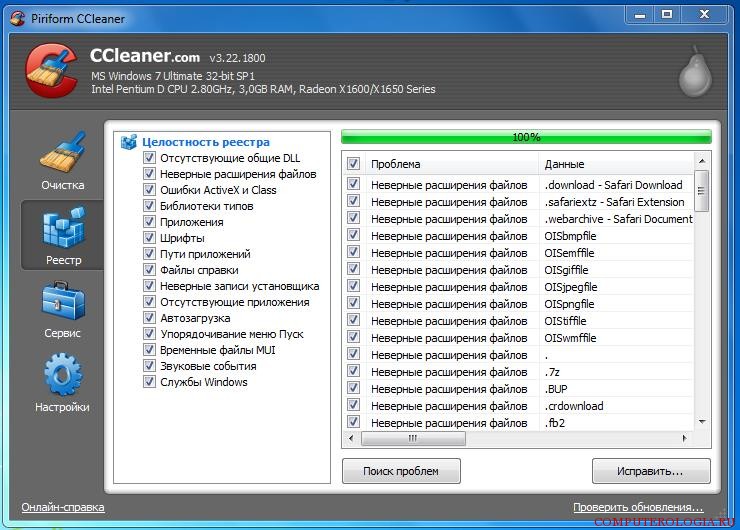
. ยูทิลิตี้ที่มีประโยชน์แม้สำหรับผู้ที่ไม่เข้าใจอะไรเกี่ยวกับวิธีการทำงานของคอมพิวเตอร์และไม่ได้ตั้งใจที่จะเข้าใจมันในอนาคตอันใกล้นี้ คุณสามารถดาวน์โหลดได้โดยไม่มีปัญหากับบริการโฮสต์ไฟล์ต่างๆ โปรแกรมนี้ช่วยลบขยะดิจิทัลที่ไม่จำเป็นทั้งหมดที่เหลืออยู่หลังจากการลบโปรแกรมที่ไม่ถูกต้องหรือไม่สมบูรณ์ หลังจากติดตั้งโปรแกรมแล้ว ให้เปิดแล้วเลือกแท็บ Registry คลิกปุ่ม "ค้นหาปัญหา" จากนั้น "แก้ไข" เราซ่อมแซมและลบทุกอย่างที่แนะนำ หลังจากการยักย้ายด้วยโปรแกรม CCleaner ซึ่งจะใช้เวลาประมาณ 2 นาที Skype จะได้รับการติดตั้งโดยไม่มีปัญหาใน 80% ของกรณี
. ตัวเลือกที่เหมาะสมที่สุดคือผลิตภัณฑ์ที่ผลิตใน Kaspersky Lab แต่ที่แย่ที่สุด คุณสามารถใช้ Avast และโปรแกรมที่คล้ายกันได้ ไวรัสบางตัวสามารถบล็อกการทำงานของโปรแกรม Skype ได้อย่างง่ายดาย
สำคัญ! ตรวจสอบให้แน่ใจว่าเป็นภาษาท้องถิ่นของคุณ ไฟร์วอลล์หน้าต่าง 7 มีการติดตั้งการตั้งค่าที่อนุญาตให้คุณทำงานกับ Skype และเชื่อมต่อกับเครือข่าย
การใช้เคล็ดลับทั้งสองนี้มีประสิทธิภาพใน 95% ของกรณี หากไม่ช่วยคุณสามารถติดตั้งโปรแกรม Skype เวอร์ชันพกพาได้โดยไม่มีปัญหาบนคอมพิวเตอร์เครื่องใดก็ได้
